
תוכן עניינים:
- מְחַבֵּר John Day [email protected].
- Public 2024-01-30 09:12.
- שונה לאחרונה 2025-01-23 14:46.

במדריך זה אראה לך כיצד לבנות מקלדת USB מותאמת אישית משלך המתנהגת ממש כמו מקלדת מחשב רגילה.
אתה יכול להקצות כל שילוב מקשים או רצף מקשים שיש ללחוץ תוך לחיצה על כפתור לחיצה אחד בלבד.
אתה יכול להשתמש בו כדי לייעל את עבודת המחשב שלך על ידי הקצאת שילובי מקשים שונים למפתח פיזי אחד בלבד, כך שזה יקל על חייך.
אתה יכול להפוך אותו לבקר משחק מחשבים.
אתה יכול אפילו לתכנת אותו בכתיבת חיבור בלחיצה על מקש אחד בלבד:) השמיים הם הגבול.
השתמשתי בו כדי לשלוט בתנועות הידניות של נתב ה- CNC שלי, מכיוון שמצאתי שהשימוש במקלדת מחשב רגילה מגושם מדי ומסורבל לשימוש.
שלב 1: המקלדת בפעולה
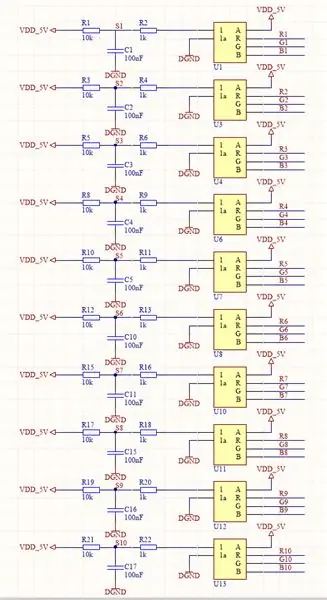

כאן תוכל לראות בקצרה את ביצועי המקלדת ביישום אמיתי.
למקלדת 2 מצבים - מצב צעד ומצב נע רציף.
שלב 2: אסוף את כל הדברים
אתה תצטרך:
- Arduino Pro Micro 32u4 שיכול לחקות מקלדת או עכבר USB PC
- מתגי לחיצה - השתמשתי במתגי NKK KP02 יקרים עד כדי גיחוך (20 $ ליחידה) שהתרגלתי מחבר. הם מתגי לחיצה עם LED RGB בפנים. אבל אתה יכול להשתמש בכל מתג כפתור כרצונך, אם אינך זקוק לאפקטים LED מהודרים. או שאתה יכול להשתמש בכמה מתגים שיש להם חור עבור נורית RGB רגילה להחליק פנימה או לידו.
- TLC5940 IC (רק אם אתה צריך אפקטים LED). השתמשתי ב- IC עצמו, אך תוכל להשתמש בלוח הפריצה, אם אינך מתכנן ליצור PCB משלך.
- מדפסת תלת מימד (אופציונלי)
- כישורי יצירת PCB (אופציונלי)
- ידע בסיסי באלקטרוניקה
- מתישהו
- ועצבים:)
שלב 3: תרשימים
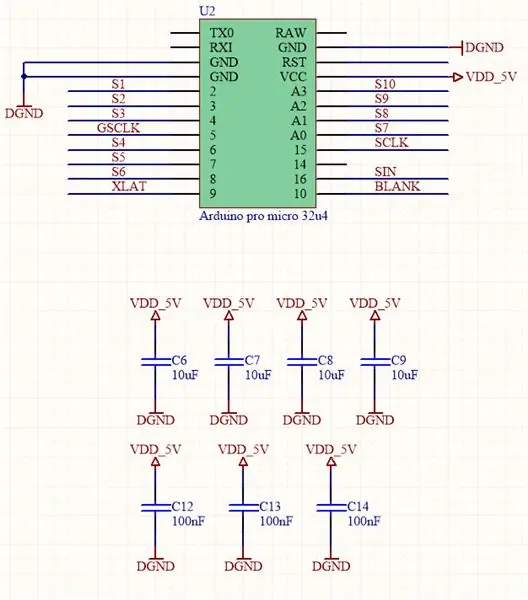
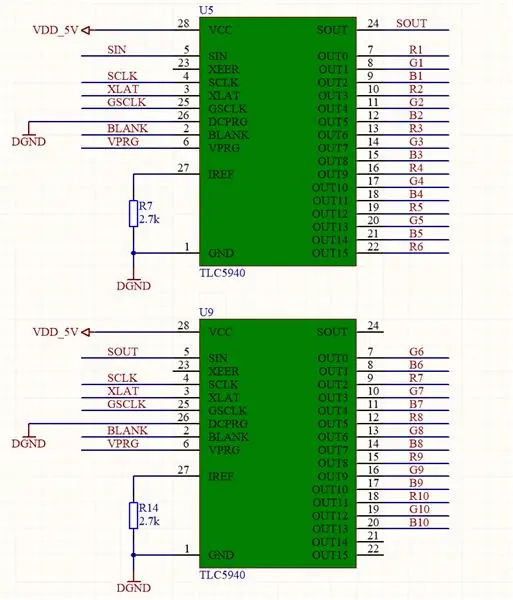
סכמטים פשוטים מאוד.
השתמשתי במעגל ניתוק RC כלשהו עבור המתגים (ראו תמונה), כך שאין צורך לדאוג להקפצת מתגים בתוכנה. נוריות ה- LED במתג כוללות אנודה משותפת.
עבור מנהלי ההתקנים של TLC5940 LED - הכנתי PCB משלי והלחמתי את ה- IC ישירות במחשב הלוח שלי. הנגד מ- IREF ל- GND קובע את הזרם להנעת נוריות LED.
אם אתה מתכוון להשתמש בלוח פריצה, בדוק את תרשימי לוח הפריצה. זה צריך להיות די פשוט לחבר את החוטים.
אתה כנראה לא צריך להשתמש ב -7 קבלים הניתוק אם תשתמש בלוח פריצה עבור נהג LED.
שלב 4: PCB ומארז
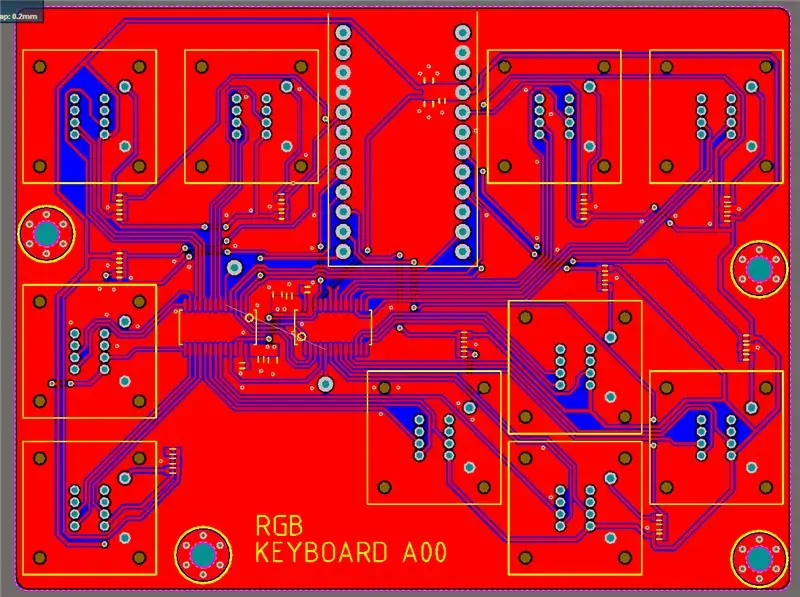
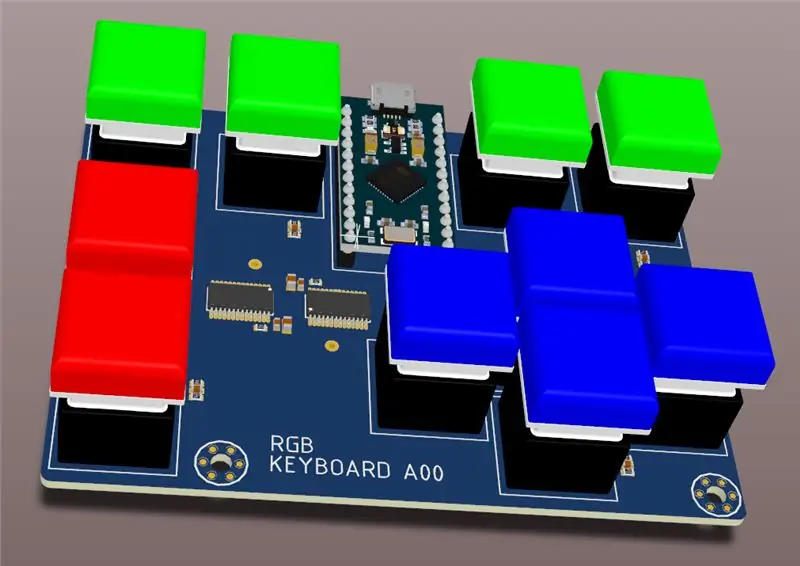
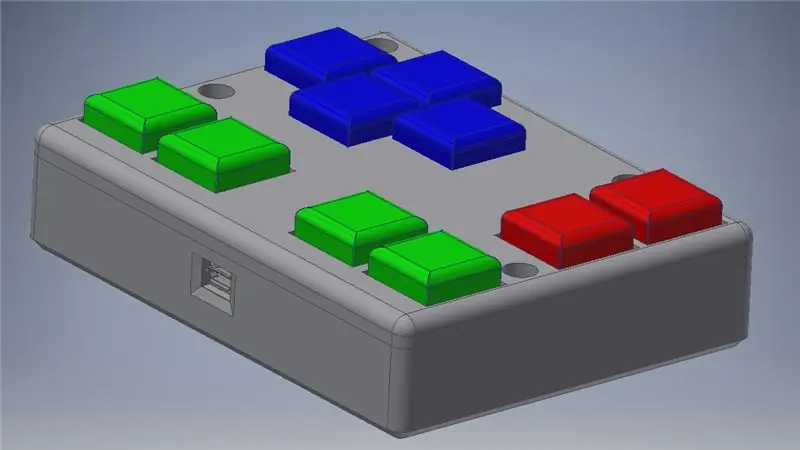
ה- PCB אינו שלב הכרחי במדריך זה, מכיוון שהשתמשתי בתוכניות ידידותיות שאינן תחביב והמתגים שלי יקרים עד כדי גיחוך, אז אני מאמין שלא רבים מכם באמת יכינו את ה- PCB הזה מאוד שיצרתי.
אני ממליץ לך לחבר את הפרויקט באמצעות לוחות פריצה וחיווט protoboard, או שאתה יכול לעצב PCB משלך שיתאים למתגים ולדים זולים יותר.
עיצבתי PCB מהיר ב- Altium Designer. השתמשתי בתוכנית זו מכיוון שיש לי רישיון, מכיוון שאני משתמש בה לעבודה כל יום. אני יודע שהתוכנית הזו לא קרובה לתחביב ידידותית למחיר.
אם מישהו רוצה קבצי גרביום Altium או PCB תגיד את זה בתגובות ואני אשלח לך.
הקופסה צויירה ב- Autodesk Inventor (גם היא לא תוכנת ידידותית לתחביב, אבל אני משתמשת בה גם בעבודה ואני רגילה לזה). אם מישהו רוצה קבצי.stl להדפסה בתלת מימד, אנא הגיב ואני אשלח לך אותם.
שלב 5: התוכנה

הקוד עשוי בסביבת ארדואינו.
השתמשתי בספריית הכפתורים לניהול כל הכפתורים. יש לו תכונות נחמדות לקריאת לחצנים כמו key.uniquePress () ו- key.isPressed () כדי להקל על חיינו.
ספריית מקלדת arduino משולבת כדי לגרום ללוח להתנהג כמקלדת מחשב.
ספריית TLC5940 לשליטה על עמעום הלדים וביצוע כל התוכניות והדהימות הנחמדות.
צירפתי את קוד הארדואינו הסופי. מפתחות ממופים בדומה למקלדת המחשב הרגילה בקוד לפי התמונה המצורפת לצורך טיפול קל יותר.
ניתן לשנות את הקוד בקלות לכל סוגי השימושים.
שלב 6: סיים


המקלדת פועלת כקסם.
השתמשתי בו כדי לשלוט בנתב ה- CNC שלי, אך היישומים האפשריים הם בלתי מוגבלים.
הראה לי את הרעיונות שלך!
אתה יכול לעקוב אחריי בפייסבוק ובאינסטגרם
www.instagram.com/jt_makes_it
לספוילרים על מה שאני עובד עליו כרגע, מאחורי הקלעים ותוספות אחרות!
מוּמלָץ:
סדרת PCB אוניברסלית לבניית מגבר צינור: 5 שלבים

סדרת PCB אוניברסלית לבניית מגבר צינורות: מעגלי צינורות היו צעד מכריע בהתפתחות האלקטרוניקה. ברוב התחומים הם התיישנו לחלוטין בהשוואה לטכנולוגיות מצב מוצק זולות יותר, קטנות ויעילות יותר. למעט אודיו - גם רפרודוקציה וגם
שריקת אוויר שקופיות אוניברסלית 1000: 5 שלבים (עם תמונות)

שריקת אוויר שקופית אוניברסלית 1000: שריקת השקופיות היא כלי נגינה המשמש לעתים קרובות לאפקט קומי בשל הצליל המטופש שלו. במדריך זה, אנו מלמדים אותך כיצד לבצע שריקת שקופיות אוויר! מהי שריקת שקופיות אוויר? הוא עוקב אחר אותו רעיון כמו גיטרת אוויר שבה אתה מחקה
מקלדת מהירה ומלוכלכת (מקלדת ריקה): 3 שלבים

מקלדת מהירה ומלוכלכת (מקלדת ריקה): מקלדת Das היא שמה של המקלדת הפופולרית ביותר ללא כתובות על המקשים (מקלדת ריקה). מקלדת Das נמכרת במחיר של 89.95 $. מדריך זה ינחה אותך אם כי תכין לבד עם כל מקלדת ישנה שיש לך בסביבה
הגנה אוניברסלית (גניבה) לציוד אלקטרוני או למכוניות עם מתג בלתי נראה: 4 שלבים (עם תמונות)

הגנה אוניברסלית (גניבה) לציוד אלקטרוני או למכוניות עם מתג בלתי נראה: אני אראה כיצד תוכל להשתמש במתג קנים כהגנה אוניברסלית לציוד או מכוניות אלקטרוניות. כל מה שאתה צריך זה מתג קנים ומגנט. למכוניות תצטרך ממסר חשמל כדי להגדיל את כושר ההחלפה של מתג הקנים. ציור
ניקוי מקלדת אלומיניום של אפל . או כל מקלדת אחרת בעלת מגע רך: 5 שלבים

ניקיון מקלדת אלומיניום של אפל …. או כל מקלדת אחרת בעלת מגע רך: עד כמה שאתה או אני יכולים לנסות לשמור על מקלדות תפוחי האלומיניום שלנו, הן הופכות מלוכלכות לאחר שנה בערך. המדריך הזה הוא לעזור לך לנקות אותו. היזהר, כי אינני אחראי אם המקלדת שלך תישבר תוך כדי פעולה זו … SUCKS F
